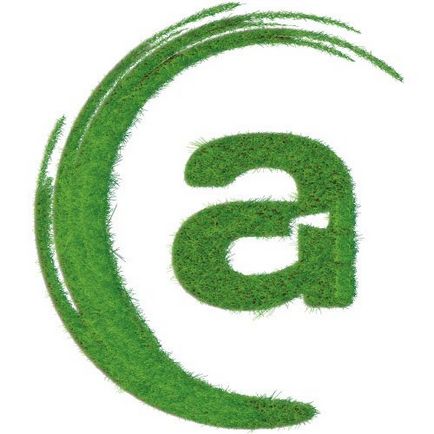
O inscripție frumoasă, stilizată ca iarbă cu iarbă (sau bush), arată întotdeauna foarte pozitiv și în primăvară. În această lecție vom învăța cum să facem o inscripție vectorială în Illustrator în doar câteva minute.
Pasul 1. Scrieți cuvântul
Vom scrie orice cuvânt într-un font frumos și, eventual, îndrăzneț. În general, puteți utiliza orice caracter. Noi, aici, ne-am luat logo-ul.
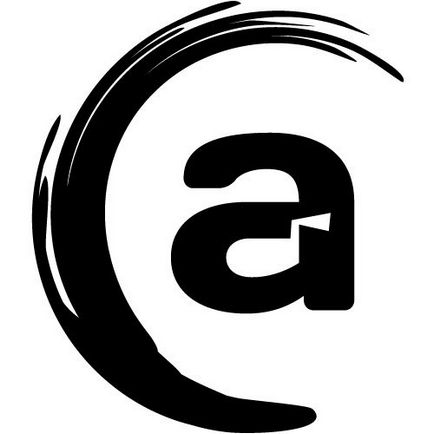
Faceți inscripția imediat suficient de mare pentru claritate. Traduceți textul în curbe (ctrl + shift + O) și duplicați-l (ctrl + f). În timp ce blocăm copia inferioară, va rămâne în continuare la îndemână. Ungroupați simbolurile și treceți la pasul doi.
Pasul 2. Hârtie încrețită
Selectați prima literă și i se aplică efectul de hârtie Letter (Effects (Efecte) -> Sketch (scetch) -> Hîrtie poștale (Notă efect de hârtie)) cu valorile Balance: 25 Granulație: 10 Relief: 11. De obicei, această setare în mod implicit.
Repetați efectul pentru literele rămase (ctrl + shift + E)
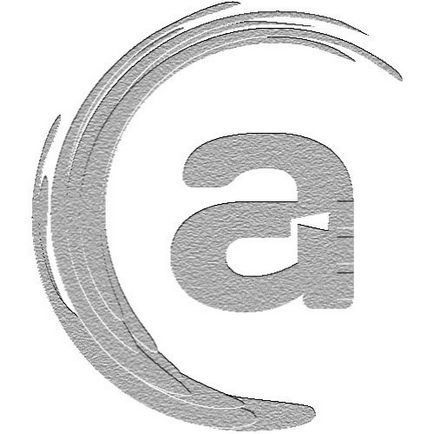
Pasul 3. Urmărirea
Să facem o urmă pentru obiectele care rezultă. Pentru a face acest lucru, la rândul său, ne alegem personajele noastre, extinde (Object -> Expand vedere) și pentru fiecare dintre ele fac o urmă (Object (Object) -> Convert to Vector (live Trace)) cu parametrii Grayscale, numărul maxim de culori: 11 minim zonă: 2px, Ignoră alb: da. Parametrii rămași nu sunt atinși. Puteți păstra stilul de urmărire imediat pentru operarea mai rapidă. După urmărire, repetați desfășurarea obiectului.
Merită menționat faptul că parametrul Numărul maxim de culori poate fi modificat la discreția sa. Cu cât este mai mică, cu atât imaginea va deveni mai gravă, cu atât este mai mare, cu atât fișierul sursă va fi mai greu. Dacă vă desenați pentru scurgere. atunci valoarea optimă va varia de la 5 la 8. În caz contrar, fișierul nu va fi acceptat din cauza greutății.
După urmărire, avem aici și acolo bare negre. Ei trebuie să scape (ștergeți).
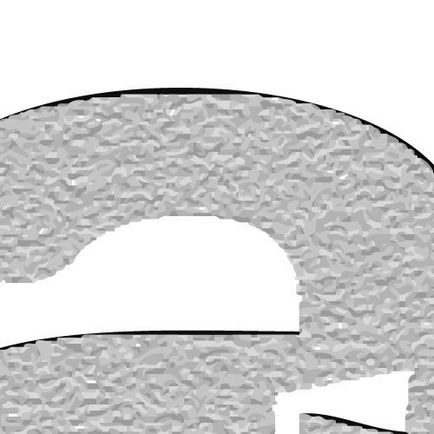
Pasul 4. Peluza tăiată
Suntem aproape acolo. Alocați totul. Completați cu un gradient liniar verde, de exemplu, cu aceste setări:
- Marginea stângă R: 139, G: 197, B: 63
- Marginea dreaptă R: 0, G: 89, B: 47
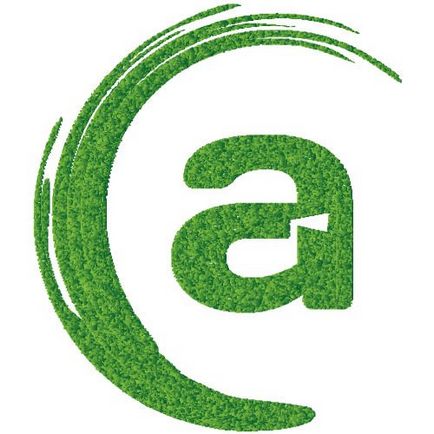
Desigur, aceste setări pot fi ajustate în funcție de preferințele dvs. După cum puteți vedea, sa dovedit o peluză îngrijită. Nu e rău, dar vom face încă câțiva pași pentru frumusețea pădurii.
Pasul 5. Iarba lângă casă
Selectați un obiect și aplicați-l la efectul de crețare Efecte (Efect) -> Distorsiuni și transformări (Distort Transformare) -> Crearea de foldere și umflare (Pucker Efectul Bloat). Selectați valorile negative din setările efectului. Cu cât este mai mare valoarea, cu atât este mai mare iarba mai mare și mai mare. În funcție de scopul și dimensiunea imaginii, valorile ideale vor începe de la -50 la -200. Acum am folosit -100.
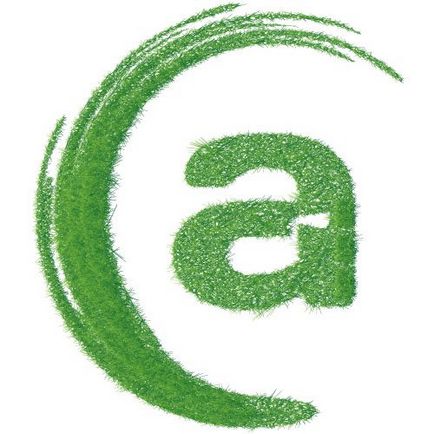
Aproape perfect, dar vom face altceva.
Pasul 6. Unele teren
Este ușor să vedem că există găuri în gazonul nostru. Închideți-le folosind etichete duplicate, făcute la început. Deblochează și umple maroniu R: 38, G: 19 B: 6. Apoi, se aplica la aceasta umbrire efect cu o valoare mică, de exemplu, 3px (Effect (Efect) -> Styling (Stylize) -> Conturul progresiv (pene)).
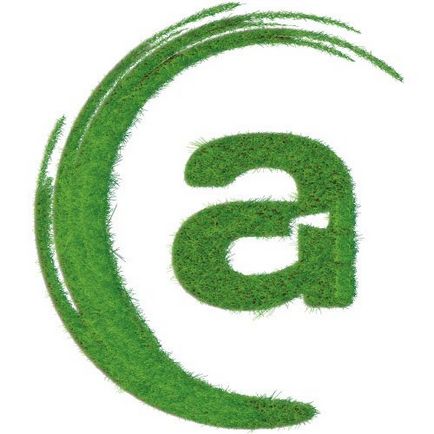
Inscripția noastră este gata!
Pasul 7. Ornamente
Mai mult, dacă doriți, puteți adăuga la gustul dvs. inscripția diferitelor bug-uri de păianjen, flori și orice alt element. Încearcă, crea și încărca munca ta!